Aggiornato il 26/08/2023 • Archiviato in: Cancella & Elimina file • Soluzioni comprovate
Le persone usano il proprio computer portatile o desktop per lavoro, hanno un enorme quantità di file che farebbero bene ad eliminare per liberare spazio per i nuovi documenti. Ma questo è più facile a dire che a fare, soprattutto quando si dispone di tonnellate e tonnellate di file che devono essere eliminati. Ma qual è la soluzione più semplice? La soluzione più semplice deve essere in grado di trovare automaticamente o manualmente i file da cancellare più vecchi di X giorni. Dal momento che questa operazione viene eseguita su un grosso numero di file, permette di risparmiare molto tempo.
a) Il primo vantaggio è dato dal fatto che permette di non avere l'onere di eliminare manualmente un numero immane di file ed uno per volta. Se è vero che la gente che usa il portatile solo per attività di piacere e di svago non comprende appieno questa necessità, è anche vero che le persone che usano il PC per lavoro, generando migliaia di file ogni giorno, ha una forte necessità per sbarazzarsi di molti di questi file.
b) Un metodo simile è eccellente per sbarazzarsi in modo semplice dei file inutili.
c) Evita alle persone di dover eseguire manualmente questa operazione. In questo modo non ci si deve mai preoccupare dei file che occupano molto spazio. In questo modo, la gente può usare il proprio computer senza avere questo tipo di preoccupazioni.
Sono vari i motivi per cui può essere necessario eliminare i file più vecchi di xxx giorni. Uni dei modi più semplici per farlo nei PC Windows è quello di utilizzare il software "MSH Delete Files Older Than". Si tratta di un software molto pratico che non richiede molto spazio e può essere utilizzato anche da persone che non sono molto abituate ad usare il computer.
Passo 1. Ecco il menù principale.
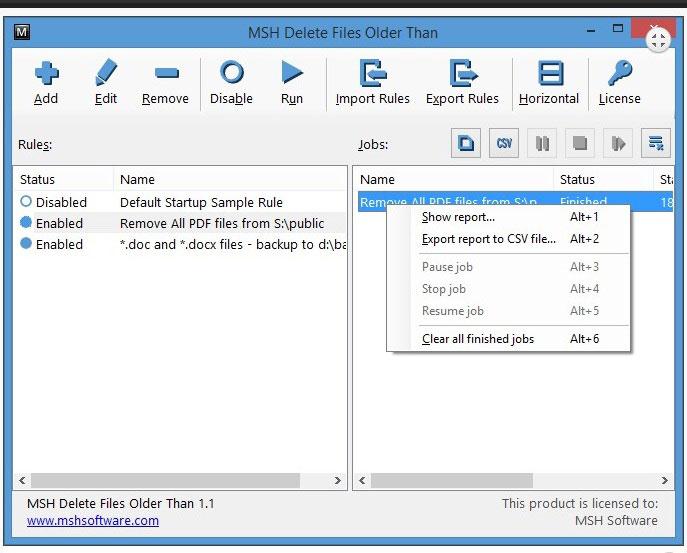
Passo 2. Si deve scegliere il percorso della propria cartella
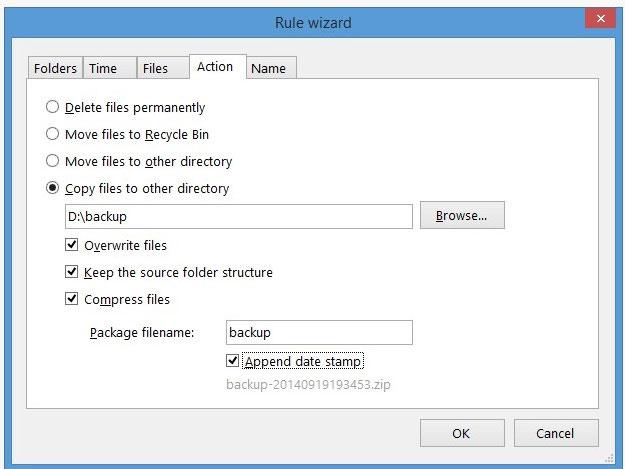
Passo 3. A seguire, si deve impostare la durata oltre la quale si vuole eliminare i file.
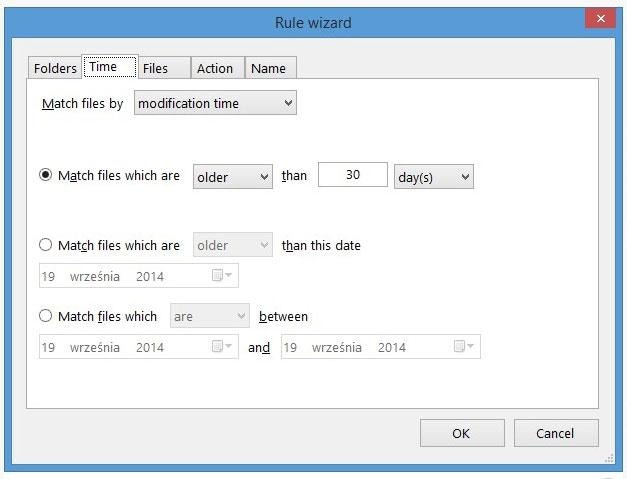
Passo 4. Si deve selezionare la tipologia di file che si vuole cancellare ed in aggiunta è anche possibile selezionare la dimensione dei file che si desidera eliminare.
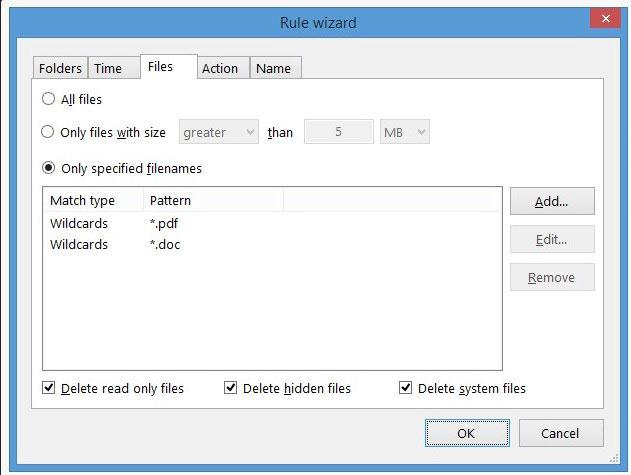
Passo 5. Si consiglia vivamente di salvare tutti i propri lavori in una particolare cartella. In questo modo si semplifica di gran lunga il lavoro.
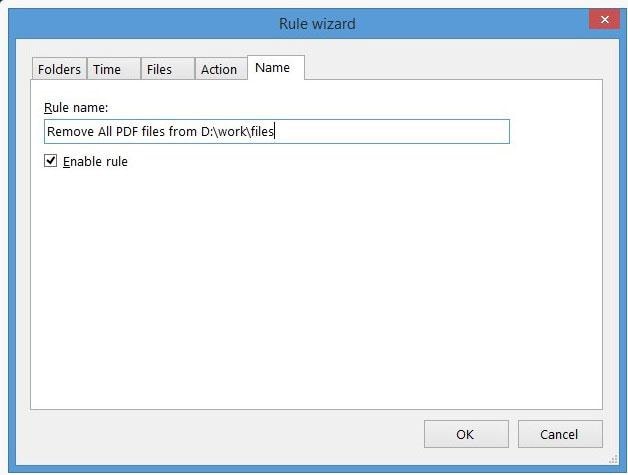
Molti utenti MAC concordano con noi per il fatto che il MAC è una macchina perfetta da molti punti di vista, ma ci sono alcune caratteristiche che tendono a far innervosire questi utenti. Una di queste è la cancellazione automatica delle cartelle più vecchie di XXX giorni.
Esisono numerosi metodi per farlo, ma quella più semplice è che il MAC permette di usare il Cestino RAW.
Come accade per i professionisti al lavoro, una delle cose che è possibile fare è semplicemente quello di prendere tutti i file, spostarli nel cestino e impostare la regola in modo tale che il cestino venga svuotato automaticamente.
Passo 1. Creare una cartella per tutti i file inerenti il tuo lavoro. In questo modo si ha la possibilità di trasferire tutti i file nel cestino senza dover selezionarli manualmente uno alla volta .
Passo 2. Una volta terminato il lavoro, basta prendere la cartella di lavoro e trasferirla nel cestino. Quando si trasferiscono i file nel cestino, è possibile visualizzare tutti i file, solo un rapido sguardo, solo per accertare che tutti i file del cestino siano quelli che si desidera effettivamente cancellare.
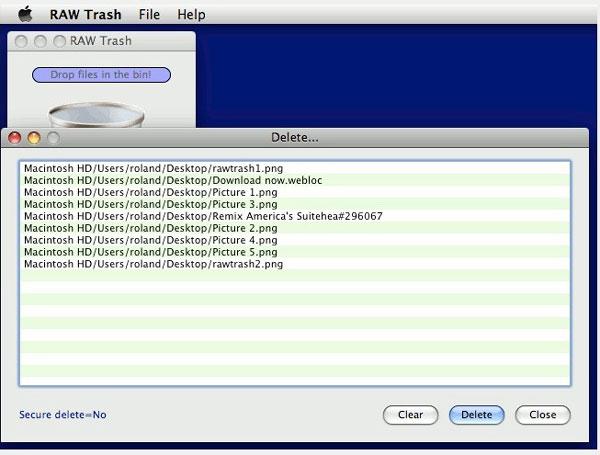
Passo 3. A questo punto è necessario andare nel menu del Cestino RAW. Tra le varie opzioni ne esiste una con cui è possibile eliminare automaticamente i file che sono più vecchi di un determinato limite o sono più grandi di una dimensione particolare.
Una regola comunemente considerata sicura è quella di possibile impostare la durata dei file nel cestino pari a 30 giorni. Quindi, se i file del cestino sono più vecchi di 30 giorni vuol dire che gli utenti non ne avranno particolarmente bisogno. Se si imposta una durata inferiore, si potrebbe incorrere in alcuni inconvenienti. Infatti, potrebbe verificarsi la necessità di tali file.
La maggior parte della gente che svuota il cestino per liberare un pò di spazio per il proprio lavoro trovano molto comoda l'opzione per impostare le dimensioni dei file da cancellare.
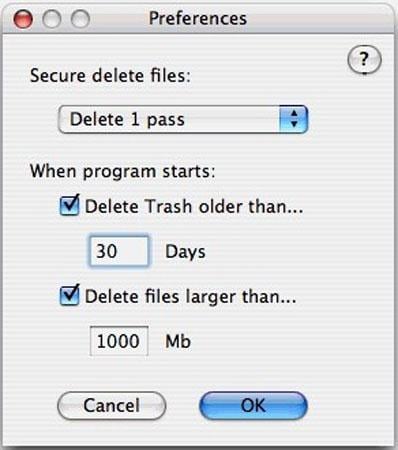
Si tratta di una opzione molto importante di cui tenere conto nel processo di cancellazione automatica permanente dei file e delle cartelle senza alcuna possibilità di recuperali. Potrebbe essere qualcosa di eccellente tenere conto del fatto che molto persone non vogliono poter recuperare le proprie cose private una volta che sono state cancellate spontaneamente.
Esiste uno script grazie a cui è possibile trasferire automaticamente il contenuto della cartella di lavoro nel cestino. In questo modo, tutto il processo di cancellazione sarà automatico.
Quindi, dopo aver impostato la cartella di lavoro, è possibile eseguire il seguente script per trasferire tutti i propri dati nel cestino dopo un periodo di tempo definito a priori. A seguire, grazie alla procedura descritta sopra, è possibile eliminare automaticamente i file trasferiti.
Il seguente screenshot, mostra come lo script si sia occupato di trasferire i file mp3 nel cestino, ed in modo del tutto simile può essere fatto per trasferire i documenti nel cestino, basta sostituire mp3 con l'estensione relativa ai documenti.

Esistono diversi modi per eliminare le cartelle e i file più vecchi di un determinato numero di giorni. Uno dei metodi più semplici è stato presentato sopra. Utilizzando il metodo a voi più congeniale troverete il modo perfetto per assicurarvi che il vostro computer non esaurisca mai lo spazio a disposizione per i propri documenti importanti.
Se avete perso i dati del vostro computer, non preoccupatevi! Esiste ancora la possibilità di recuperare i dati persi. Al fine di ripristinare i file dal computer, consigliamo di provare il seguente strumento.

